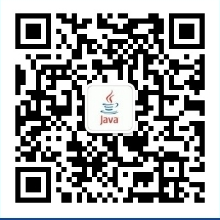当前位置:首页 > 图灵资讯 > 技术篇> Windows配置mycat
Windows配置mycat
发布时间:2023-05-22 09:25:05
安装mycat的前提是您已经本地安装了mysql。
下载mycat地址: https://github.com/MyCATApache/Mycat-download/tree/master/1.4-RELEASE 选择win版本。
解压后配置环境变量: 如图:
MYCAT_HOME配置:

PATH配置:

修改配置文件(mycat–>conf):
wrapper.conf:

将jdk路径改为本地安装的路径。server.xml:

这里的test是登录mycat的用户和密码
schema.xml:

schema的配置应与您当地安装的mysql有关: “2”是您当地mysql的分库名称, “3”是您本地mysql的账号密码, “1”是mycat和本地mysql表的关联配置,table是表名,datanode是哪些分库中有test表。我的三个分库都有test表,所以都配置了。rule是test表的执行规则,规则名称为:auto-sharding-long,规则设置在rule.在xml里,我们可以去看看:

搜索标注:

在mycat–>conf通过规则文件名找到规则文件:

其中,K代表1000,M代表10000。文本中显示的内容含义为:id数在0-500*10000范围内,数据分配到第0部分,id数在500*1000-1000*100000范围内,数据分配到第一部分,等等。
我们可以将测试改为以下内容:

同时插入6条数据,结果应该是第一个分库中的第一条和第二条数据,第三条和第四条在第二个分库中,最后两条在第三个分库中。
以下是我当地的mysql:

如图所示:我有三个分库,每个分库下都有一张test表。
按照上述配置,mycat应该能够跑起来。
运行截图文件:

启动成功!
然后在Navicat登陆mycatt:


测试数据:

如下图所示:
database_test:

database_test2:

database_test3:

测试成功!
oracle的读写分离可以通过Mycat+Mysql实现。个人觉得mycat+mysql在某些方面的分区表性能比oracle好。